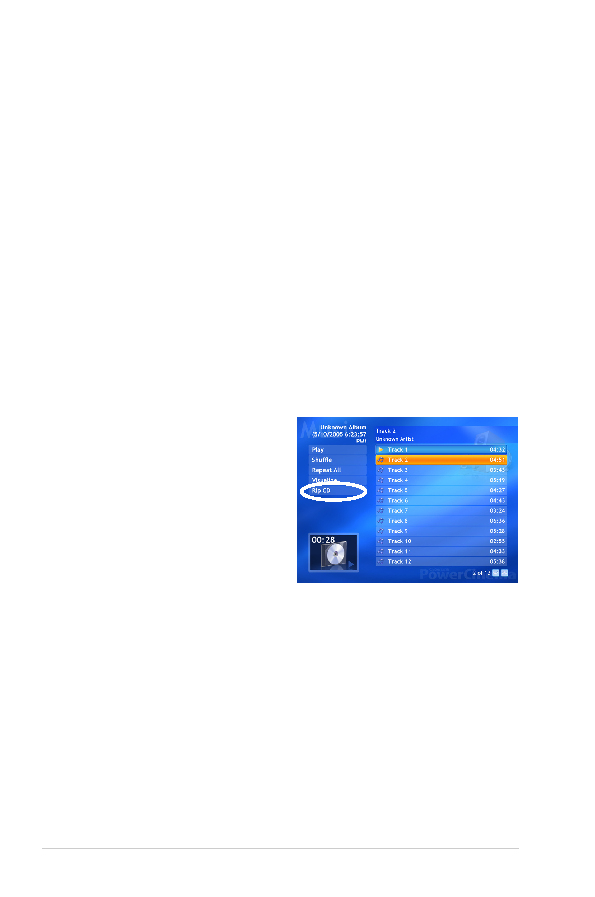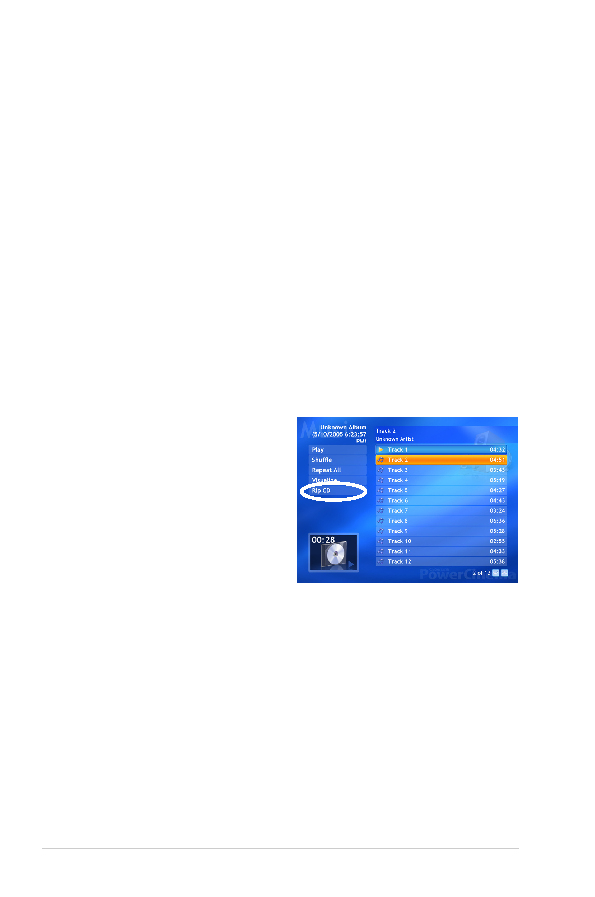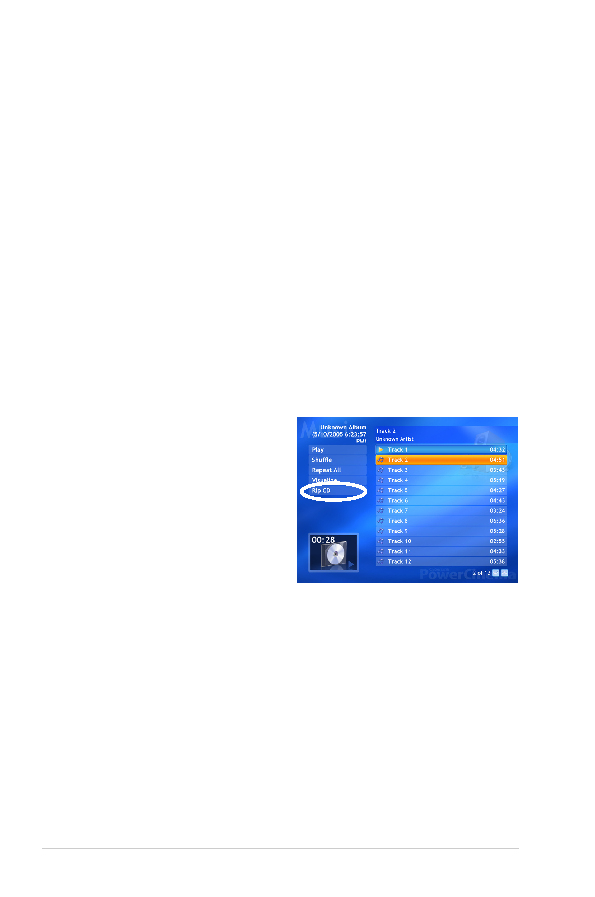
2-26
Kapitola 2� Informace o softwaru
Sledování vizualizací
Volba Visualize (Vizualizace) umo�ňuje při poslechu hudby sledovat počítačem
vytvořené vizualizace. Chcete-li ukončit vizualizaci, klepněte na libovolném místě
na obrazovce, stiskněte tlačítko BACK na dálkovém ovladači nebo klávesu
Esc/
Backspace na klávesnici.
Používání seznam� stop
Seznamy stop jsou jednoduše seznamy písní. Pomocí seznamu stop mů�ete vytvářet
řetězce skladeb z různých zdrojů.Aplikace PowerCinema umo�ňuje pou�ívat seznamy
stop vytvořené v přehrávači Windows Media Player..
Vytvoření nového seznamu stop v přehrávači WMP 9�
1. Spus�te přehrávač Windows Media Player a vyberte příkaz Soubor �� Nový
Spus�te přehrávač Windows Media Player a vyberte příkaz Soubor �� Nový
seznam stop... Zobrazí se dialogové okno Nový seznam stop.
2. Klepněte na skladbu. kterou chcete přidat z knihovny médií. Zopakujte pro
Klepněte na skladbu. kterou chcete přidat z knihovny médií. Zopakujte pro
ka�dou skladbu, kterou chcete přidat.
3. V okně Seznam stop zadejte název seznamu stop.
V okně Seznam stop zadejte název seznamu stop.
4. Klepnutím na tlačítko �K ulo�te seznam stop.
Klepnutím na tlačítko �K ulo�te seznam stop.
Ripování (kopírování) zvukových
disk� CD
Ripování (kopírování) zvukového disku
CD na pevný disk�
1. V části s obsahem zobrazte stopy
V části s obsahem zobrazte stopy
na disku CD.
2. Vyberte příkaz
Vyberte příkaz
Rip CD (Ripovat
CD).
3. V zobrazeném okně vyberte stopy
V zobrazeném okně vyberte stopy
pro ripování.
Pomocí příkazů
Pomocí příkazů
Select All (Vybrat vše) nebo Deselect All (Zrušit výběr)
mů�ete uspořádat všechny stopy současně. (Zaškrtnuté stopy budou ripovány,
nezaškrtnuté stopy nebudou ripovány.)
4. Vyberte příkaz
Vyberte příkaz
Start Ripping (Zahájit ripování). Stopy budou zkopírovány do
nové slo�ky ve slo�ce Hudba a budou uspořádany v aplikaci PowerCinema.